Många kraftanvändare tycker att det är irriterande att smartphone-leverantörer inte ger inbyggda alternativ för att omforma hårdvaruknapparna på sina telefoner, men den öppna naturen i Android gör det möjligt för den oändliga resursfyllda entusiasten att hitta lösningar för det problemet. Medan Galaxy S8 inte har ett inbyggt alternativ att omkonfigurera sin Bixby Button, kan du omskapa det för att utlösa valfri applikation, även utan root-åtkomst. Visas, du kan också göra detsamma med Pixel 2: s Active Edge, även om Google inte ger dig det alternativet utan förpackning. Låt oss ta en titt på hur man omformar Active Edge på Pixel 2 för att utlösa någon åtgärd eller funktionalitet:
Obs! Vi försökte detta på vår icke-roterade Pixel 2-enhet som kör Android 8.1.0 Oreo beta (OPP5.170921.005), och allt fungerade som förväntat. Medan vi ännu inte ska prova på Pixel 2 XL, bör processen vara identisk med den här enheten.
Så här remap Pixel 2: s aktiva kant för att trigga någon åtgärd
- Först av, ladda ner Button Mapper (gratis) från Play Store. Släcka det och tryck på "Anpassa", vilket kommer att utlösa ett popup-fönster med titeln "Grant READ_LOGS permission". Tryck på 'OK' för att bevilja tillstånd.
- Gå nu över till Inställningar> System> Om telefon . Bläddra ner till botten och tryck på "Build Number" 7 gånger i snabb följd för att aktivera "Utvecklaralternativ" om du inte redan har det. Som du kan se hade vi redan aktiverat det tidigare, varför jag fick meddelandet "Du är redan en utvecklare". Om du gör det för första gången får du ett meddelande som säger "Du är nu en utvecklare".
- Nu ser du en ny post som heter "Utvecklaralternativ" under Inställningar> System. Tryck på det, bläddra ner lite och tryck på "USB-felsökning" .
- Du kan få en popup-prompt vid det här steget, tryck bara på 'OK' för att aktivera USB-felsökning .
- Anslut din Pixel 2 till din dator via en vanlig USB till USB Type-C-kabel och dra ner Notification Shade från toppen. Du får en meddelande om att telefonen laddas via USB-kabeln. Tryck på "nerpilen" i meddelandet (se skärmdump nedan) för att få prompten "Tryck för fler alternativ". Tryck på det .
- Nu när du har en massa alternativ framför dig väljer du "File Transfer" . Det kan också säga "File Transfer Protocol (FTP)" eller "Media Transfer Protocol (FTP)" beroende på hur du nått inställningen.
- Du behöver nu installera ADB (Android Debug Bridge) på din dator. Hämta filen från Google och hämta innehållet till en mapp efter eget val. Håll nu "Shift" -tangenten på ditt tangentbord nere, högerklicka med musen i mappen som innehåller de oförsedda filerna och välj "Öppna kommandofönstret här" (eller Kommandotolk / PowerShell) som visas på skärmbilden nedan.
adb devicesnuadb devicesi kommandotolken och tryck på enter. Kom ihåg att inte stänga kommandotolken eftersom vi bara börjar.
- I samma kommandotolken och kopiera / klistra in följande kod och tryck på enter:
adb shell sh /data/data/flar2.homebutton/keyevent.sh
- Som du kan se ovan kommer du att få ett meddelande som säger "Aktivera omkoppling av knappen". Processen kommer bokstavligen att ta ungefär en sekund eller två, och när den är över öppnar du knappmapperen på din telefon och startar om den igen. Nu slår du bara på "Anpassa" växeln och knackar på alternativet "Enkel kran" .
- Det är det, folk! Som du kan se nedan har du framgångsrikt låst upp dussintals alternativ som nu kan utlösas av "Active Edge" på din Pixel 2, så fortsätt och välj dig.
Konfigurera aktiv kant på pixel 2 för att göra det mer användbart
Aktiv kant på Pixel 2 är en bra liten funktion att ha, men eftersom det bara kan utlösa Google Assistant och dämpa inkommande samtal måste vi använda lösningar som den här för att göra funktionen mer användbar. Metoden som beskrivs ovan kan verka lite komplicerad först, men är faktiskt skrattsam lätt så länge du följer alla steg perfekt. Så om du vill förbättra funktionaliteten för din Pixel 2s Active Edge, gör du det här och låt oss veta hur du har omkonfigurerat funktionen på din enhet.
Denna handledning publicerades först på XDA Developers. Vi försökte det och det fungerar utan problem.
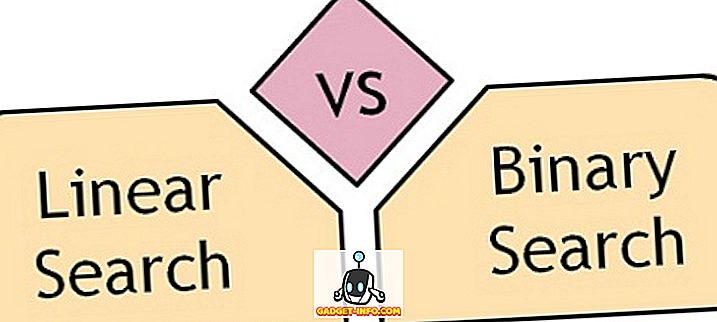

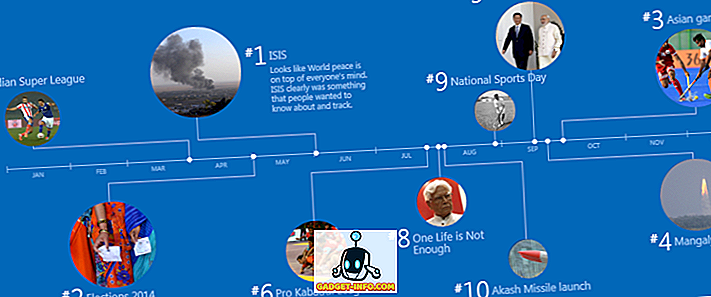






![sociala media - Inside eCommerce Giant Amazons Warehouse [Video]](https://gadget-info.com/img/social-media/899/inside-ecommerce-giant-amazon-s-warehouse.jpg)